HomePod minin nollaus
Mitä tietää
- Avaa iPhonella tai iPadilla Koti sovellus > paina ja pidä HomePod-kuvaketta > Poista lisävaruste > Poista.
- Irrota HomePod mini suoraan HomePodista 10 sekunniksi ja liitä se sitten takaisin > odota vielä 10 sekuntia > pidä sormea ylhäällä HomePodista > valo muuttuu punaiseksi > kun Siri sanoo, että HomePod nollautuu, odota 3 piippausta ja siirrä sitten sormesi HomePodista mini.
- Liitä HomePod mini Maciin tai Windows-koneeseen > Mac avaa Finder; Windowsissa auki iTunes > HomePod kuvake > Palauta HomePod.
Sinun on palautettava HomePod minin tehdasasetukset, kun aiot lähettää sen huoltoon tai aiot myydä sen uudelleen tai jos yrität korjata ongelman, mutta mikään muu ei ole auttanut. Olipa syy mikä tahansa, HomePod minin tehdasasetusten palauttamiseen on kolme tapaa. Tämä artikkeli sisältää vaiheittaiset ohjeet kaikille kolmelle.
Kuinka voin nollata Apple HomePod minini iPhonella tai iPadilla?
Ehkä yleisin tapa nollata HomePod mini on käyttää samaa sovellusta, jolla määritit sen alun perin: esiasennettu Home-sovellus iPhonessa tai iPadissa. Voit tehdä sen seuraavasti:
-
Avaa Home-sovellus iPhonessa tai iPadissa ja varmista, että olet kirjautunut sisään samalla tilillä Apple ID jota käytettiin alun perin HomePod minin asettamiseen.

Tarkistaaksesi tilin, jolla olet kirjautunut sisään, napauta talo -kuvaketta Home-sovelluksen vasemmassa yläkulmassa > Kotiasetukset > omistajan nimi > tarkista sähköpostiosoite nimen alapuolelta.
Napauta ja pidä painettuna HomePod mini kuvake.
-
Pyyhkäise näytön alareunaan ja napauta rataskuvaketta (tätä vaihetta ei vaadita kaikissa malleissa ja kaikissa HomePod OS -versioissa).

-
Pyyhkäise alas ja napauta Nollaa HomePod.

-
Napauta Poista lisävaruste.
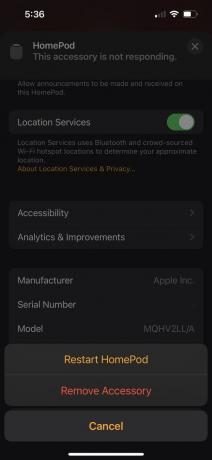
-
Napauta Poista.

Kuinka voin nollata Apple HomePod minini suoraan HomePodissa?
Jos viimeinen vaihtoehto oli yleisin, tämä on luultavasti helpoin. Se ei edes vaadi toista laitetta – tarvitset vain HomePod minin. Toimi seuraavasti:
Irrota HomePod mini pistorasiasta, odota 10 sekuntia ja kytke sitten takaisin.
Odota vielä 10 sekuntia ja aseta sitten sormesi HomePod minin päälle ja jätä se sinne.
Pidä sormeasi paikallaan, kun yläosassa oleva valo muuttuu valkoisesta punaiseksi.
Siri ilmoittaa, että HomePod mini aiotaan nollata. Kun HomePod piippaa kolme kertaa, nosta sormesi ylhäältä ja odota, että HomePod käynnistyy uudelleen.
Kuinka voin nollata Apple HomePod minini Macilla tai PC: llä?
Tämä vaihtoehto on luultavasti vähiten käytetty tapa palauttaa HomePod minin tehdasasetukset, mutta se on myös vaihtoehto. Toimi seuraavasti:
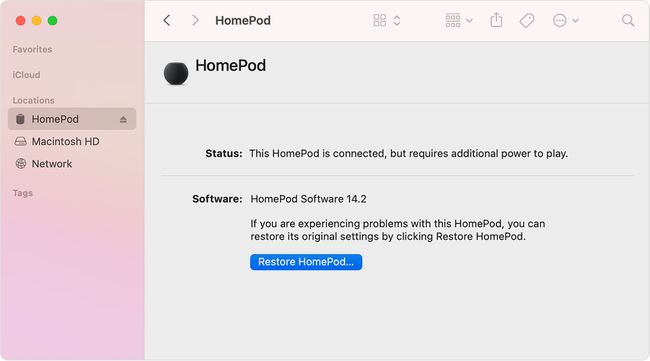
Liitä HomePod mini Maciin tai PC: hen sen mukana tulleella USB-C-kaapelilla.
- Avaa Macissa Finder.
- Avaa Windowsissa iTunes.
Klikkaa HomePod mini kuvake.
Klikkaus Palauta HomePod ja noudata näyttöön tulevia kehotteita.
Miksi HomePod minini ei nollaudu?
Suurimmaksi osaksi HomePod minin tehdasasetusten palauttaminen on melko idioottivarmaa. Jos kuitenkin kohtaat ongelmia, katso, saavatko nämä ideat sinut eteenpäin:
-
Väärä Apple ID Home-sovelluksessa: Kuten aiemmin mainittiin, jos haluat nollata HomePod minin, sinun on oltava kirjautuneena Home-sovellukseen samalla Apple ID: llä, jota käytettiin HomePodin alun perin määrittämiseen. Tarkista käyttämäsi tili ja vaihda kirjautumistunnusta tarvittaessa.
- Ei pidä painikkeita tarpeeksi pitkään: Jos nollaat HomePod minin suoraan laitteessa, pidä painikkeita painettuna, kunnes punainen valo syttyy, kunnes Siri puhuu ja kolme äänimerkkiä kuuluu. Mitä tahansa vähemmän, et ehkä suorita prosessia loppuun.
- Käynnistätkö vain HomePodin uudelleen? Jos HomePod ei palautunut, olisitko voinut vahingossa käynnistää sen uudelleen? Varmista, että napautat oikeita painikkeita ja noudatat kaikkia yllä olevia vaiheita.
- Tarkista Wi-Fi-yhteys: Jos yrität nollata HomePod minin Home-sovelluksella, iPhonesi tai iPadisi on oltava samassa Wi-Fi-verkossa kuin HomePod. Jos ne eivät ole, Home-sovellus ei näytä HomePod-kuvaketta.
